
Mirroring your MacBook to a TV can enhance your viewing experience, whether for presentations, watching movies, or sharing photos. Depending on your TV model, you have several options to achieve this, including AirPlay, Chromecast, and HDMI. In this guide, we'll walk you through MacBookをテレビに画面ミラーリングする方法 これらの異なる方法を使用して。
目次
MacBookをテレビに画面ミラーリングできますか?
If you're wondering, can you mirror MacBook to TV, the simple answer is yes! There are several ways to screen mirror MacBook to TV, as we've covered in this guide. Whether you're using AirPlay, Chromecast, or an HDMI cable, all these methods allow you to display your MacBook's screen on your TV.
Mirroring your MacBook to your TV is incredibly useful for various reasons, whether you're streaming movies, presenting documents, or simply sharing content with others. The process is simple and doesn't require complex setup steps. It's all about choosing the right connection method based on your device compatibility and the experience you want to achieve. Scroll down to see how to screen mirror Mac to TV.
AirPlayを使用してMacBookをTVに画面ミラーリングする
Airplay is Apple's built-in wireless streaming technology, offering a seamless way to connect your MacBook to your TV. If you have an Apple TV or a AirPlayをサポートするテレビ (サムスン、LG、Vizioなどの特定のスマートテレビを選択する場合)、これはMacBookをテレビに画面ミラーリングするための最も簡単で信頼性の高い方法の1つです。
One of the primary benefits of AirPlay is its simplicity—once your devices are on the same Wi-Fi network, all you need to do is select your TV from the AirPlay menu on your MacBook, and the content will instantly appear on your TV screen. Here's how to MacBookをTVに画面ミラーリングするには、AirPlayを使用します。 ステップバイステップ:
ステップ1. MacBookとテレビ(またはApple TV)が同じWi-Fiネットワークに接続されていることを確認してください。
ステップ2. あなたのMacBookで、 をクリックします。 エアプレイアイコン 画面の上部にあるメニューバーで。
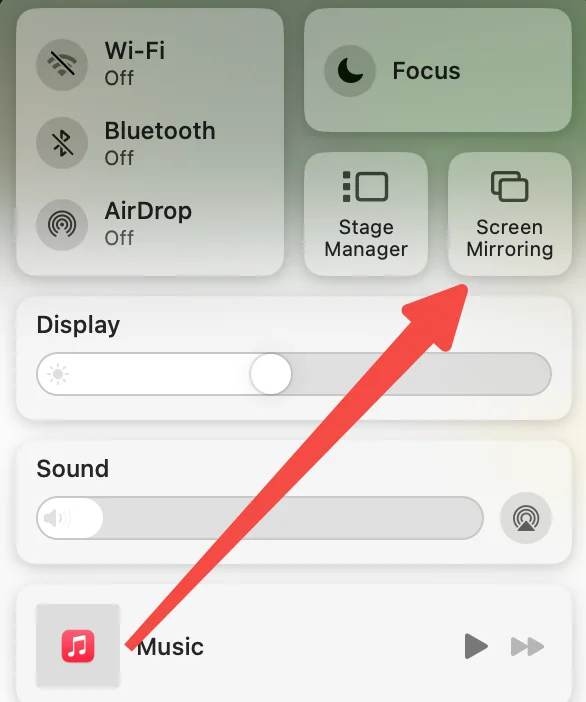
ステップ3. ドロップダウンメニューから、 を選択してください。 AirPlay対応テレビ Apple TVに画面ミラーリングしたい場合。
ステップ4. 接続すると、必要に応じて画面をミラーリングするか拡張するかを選択できます。
AirPlay Receiverアプリを使用する
AirPlay offers high-quality streaming without the need for extra cables or complex setups, making it ideal for most users. However, for TVs that don't support AirPlay natively, you may need an AirPlay receiver app, such as 画面ミラーリング 設計者 BoostVision、MacBookとテレビの間の仲介役として機能します。
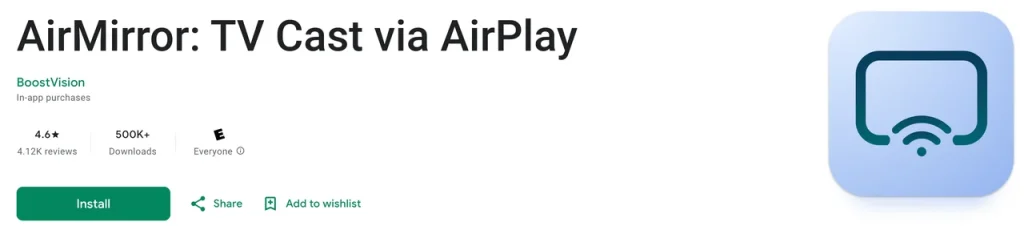
ステップ1. Google Playから入手して、TVにインストールしてください。
ステップ2. テレビでアプリを起動し、表示されるテレビの名前をメモします。
ステップ3. Macbookとテレビが同じWi-Fiネットワークに接続されている場合、MacbookでAirPlayを有効にし、メモしたテレビの名前を選択します。
ステップ4. 接続が確立されるのを待ちます。完了したら、Macbookから大画面のテレビで映画を視聴できます。
Chromecastを使用してMacbookをテレビに画面ミラーリングする
If you don't have an Apple TV or an AirPlay-enabled TV, Chromecast is another great option for casting from MacBook to TV. Chromecast is a device by Google that plugs into your TV's HDMI port and allows you to stream content from a computer, smartphone, or tablet.
To screen mirror MacBook to TV using Chromecast, you'll need to use Google Chrome's built-in casting feature. Chromecast is a popular choice because it is affordable and works with a variety of devices, not just Apple products.
Here's how to cast from MacBook to TV with Chromecast:
ステップ1. Plug the クロームキャストデバイス into your TV and ensure it's powered on.
ステップ2. MacBookとChromecastを同じWi-Fiネットワークに接続してください。
ステップ3. オープン Google Chrome MacBookで、ブラウザウィンドウの右上隅にある3つのドットをクリックします。
ステップ4. 選択 キャスト、次に選択します。 デスクトップをキャスト.
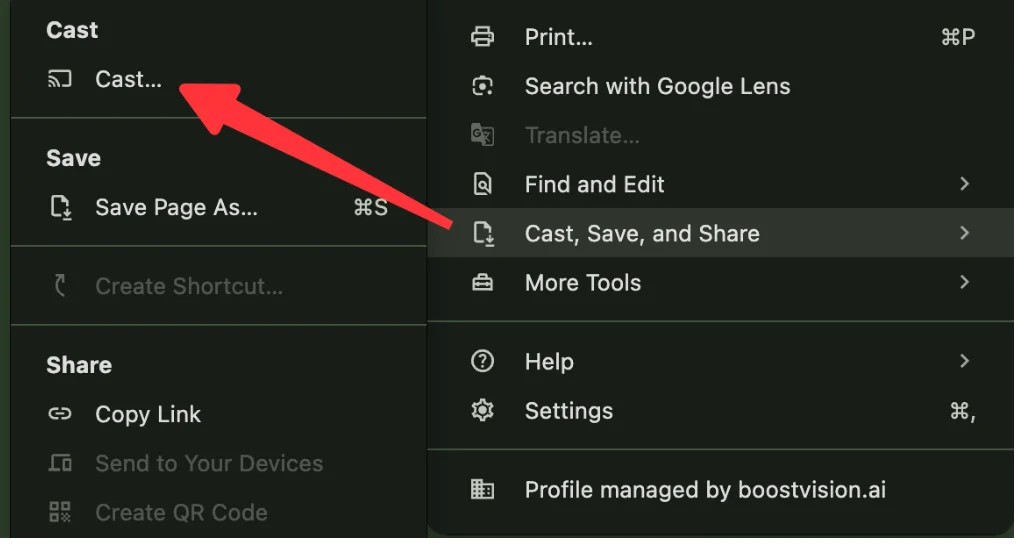
ステップ5. 利用可能なデバイスのリストから、Chromecast接続のテレビを選択してください。
ステップ6. 共有したい画面またはウィンドウを選択すると、テレビに表示されます。
Chromecast is ideal for screen mirroring MacBook when you don't have AirPlay support. The process is straightforward and works well for most media streaming and content sharing needs, although the quality may be slightly lower compared to AirPlay, depending on your network conditions.
HDMIを使用してMacBookをテレビに画面ミラーリングする
MacBookをテレビに接続する方法は?信頼性が高く一貫したストリーミング体験を求める場合、有線接続を好むなら、HDMIケーブルを使用するのがMacBookをテレビに接続する最良の方法の一つです。この方法は、特に遅延や解像度の低下を最小限に抑えたい場合に、最高の品質を保証します。

To mirror MacBook to TV with HDMI, you'll need a Thunderbolt to HDMI adapter (for MacBooks with Thunderbolt or USB-C ports) or a Mini DisplayPort to HDMI adapter (for older MacBook models). After connecting your MacBook to your TV via HDMI, the TV acts as an external monitor.
MacBookをHDMIでTVに画面ミラーリングする方法は以下のステップです:
ステップ1. MacBookに適切なアダプター(Thunderbolt、USB-C、またはMini DisplayPortからHDMI)を使用してHDMIケーブルを接続します。
ステップ2. Connect the other end of the cable into your TV's HDMI port.
ステップ3. リモコンアプリを使って、テレビを正しいHDMI入力に切り替えてください。
ステップ4. MacBookはテレビを自動的に検出するはずで、必要に応じてディスプレイ設定を調整できます。
HDMIを使用して MacBookをテレビに画面ミラーリングする方法 is a great option if you want the highest quality streaming, especially for high-definition video or gaming. The connection is stable and doesn't rely on Wi-Fi, making it an excellent choice for activities that demand high bandwidth, such as playing games or watching movies in 4K.
However, this method requires a physical connection, meaning you'll need to stay within a limited range of your TV unless you use longer HDMI cables. Additionally, you won't have the freedom of wireless mirroring, but you'll get a very stable connection with no interruptions.
結論
How to mirror my Macbook to my TV? When wondering how to mirror MacBook to TV, you have several great options: AirPlay, Chromecast, and HDMI. Each method comes with its own set of advantages, so the best option depends on your preferences and the equipment you have. Whether you're looking for a wireless solution or a more stable, wired connection, you'll find a way to connect MacBook to TV that suits your needs.
MacBookをテレビに画面ミラーリングする方法のFAQ
Q: MacをApple TVなしでテレビに画面ミラーリングするにはどうすればいいですか?
If you don't have an アップルTV, don't worry—you can still あなたのMacをテレビに画面ミラーリングする AirPlayを通じて。多くの新しいスマートテレビはAirPlayに対応しています。例えば、サムスンテレビ、LGテレビ、Vizioテレビ、Rokuテレビなどです。テレビでAirPlayをオンにすると、Apple TVなしでMacをテレビに画面ミラーリングできます。もしテレビがAirPlayに非対応の場合、AirPlay受信アプリをインストールし、MacでAirPlayを有効にすることで対応を変更できます。
Q: Macの画面をテレビに画面ミラーリングするショートカットは何ですか?
There isn't a specific keyboard shortcut for mirroring a Mac to a TV, but you can easily access the AirPlay feature by clicking the AirPlay icon in the menu bar. Once selected, choose your TV from the list and choose to either mirror your display or extend it.








